Centrum dokumentacji
Kompleksowe instrukcje techniczne i przewodniki, które pomogą Ci opanować obsługę maszyn HARSLE i zoptymalizować wydajność obróbki metali
Jakie są wskazówki dotyczące zarządzania narzędziami CYBELEC CybTouch 12?
Efektywne zarządzanie narzędziami jest kluczowe dla optymalizacji operacji CNC. Jeśli szukasz informacji na temat zarządzania narzędziami w systemie CYBELEC CybTouch 12, jesteś we właściwym miejscu. W tym artykule przedstawię praktyczne wskazówki dotyczące zarządzania narzędziami w systemie CybTouch 12, które pomogą Ci zwiększyć wydajność i precyzję procesów obróbki metali. Niezależnie od tego, czy dopiero zaczynasz korzystać z systemu, czy chcesz doskonalić swoje umiejętności, ten przewodnik wyposaży Cię w wiedzę niezbędną do zmaksymalizowania możliwości zarządzania narzędziami.
Wstęp
CYBELEC CybTouch 12 Zarządzanie narzędziami umożliwia tworzenie i konfigurację obrabiarek, które są kluczowe dla dokładnych obliczeń gięcia. Po skonfigurowaniu i wybraniu stempla i matrycy można określić żądany kąt gięcia i długość kołnierza (L). System CybTouch 12 oblicza następnie położenia osi X i Y niezbędne do wykonania gięcia, zapewniając precyzję operacji.
Uderzenia
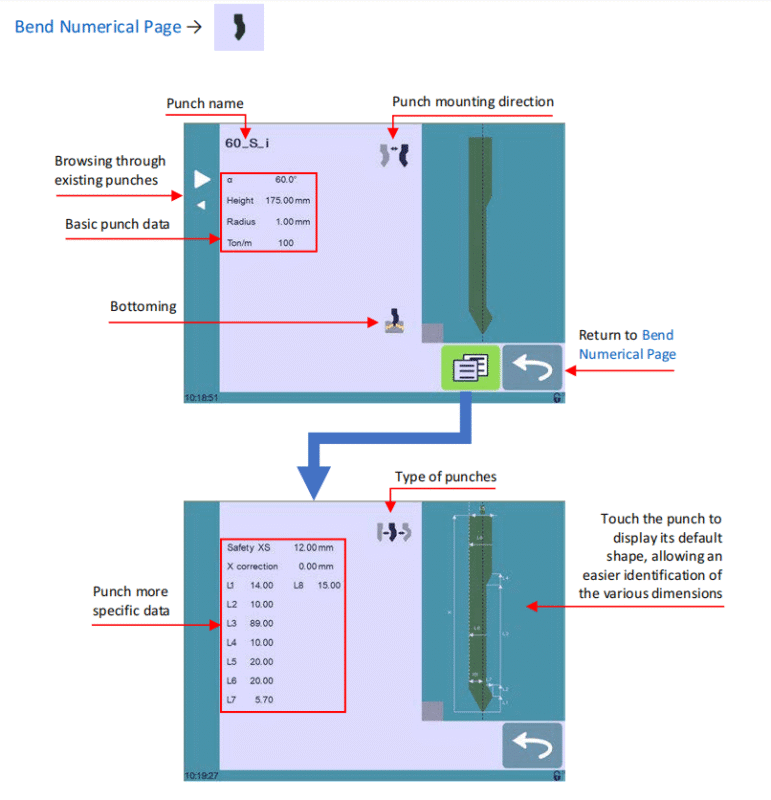
Instrukcje ustawień:
Aby wybrać dziurkę, wystarczy przejrzeć istniejące dziurki w bibliotece za pomocą przycisków strzałek, a następnie powrócić do Strona numeryczna Bend.
Jak stworzyć lub zmodyfikować cios?
Jeśli żaden stempel nie został jeszcze utworzony, stempel nie będzie miał nazwy (wyświetlany jest symbol ???). Jeśli stempel już istnieje, wybrany zostanie ostatni użyty stempel, w tym przypadku 60_S_i (modyfikacje nie zmienią istniejącego stempla, ponieważ zostaną zapisane pod inną nazwą).
1. Dotknij ikony odbicia, aby uzyskać dostęp do szczegółów odbicia.
2. Wprowadź podstawowe cechy (alfa (kąt uderzenia), Wysokość, promień I Tona/m) aby utworzyć nowy stempel.
3. Dotknij Kierunek montażu dziurkacza przycisk, aby w razie potrzeby odwrócić uderzenie.
4. Wybierz Dotarcie do dna ikona definiująca narzędzie jako odporne na dobijanie.
5. Dotknij Menu przycisk, aby wyświetlić stronę Więcej.
6. Wybierz rodzaj dziurkacza (prosty, normalny lub gęsia szyja) Rodzaj ciosów ikona.
7. Wprowadź bardziej szczegółowe wymiary od L1 do Lx, korzystając z graficznej reprezentacji po prawej stronie ekranu. Dotknięcie tego obrazu spowoduje wyświetlenie domyślnej reprezentacji narzędzia, co ułatwi identyfikację poszczególnych wymiarów.
Wymiary od L1 do Lx są takie same jak w PC 1200, DNC 880S i ModEva. Jeśli używasz tych samych narzędzi, wydrukuj je z PC 1200, aby łatwo je zaprogramować w CybTouch. Oczywiście rozważ nadanie tym samym narzędziom tej samej nazwy.
8. Wprowadź następujące wartości:
• Bezpieczeństwo XS: Odległość bezpieczeństwa między narzędziem a tylnym zderzakiem dla osi X.
• Korekta X:Jeśli dziurkacz nie jest idealnie wyrównany.
9. Powrót do poprzedniej strony

Aby móc zapisać narzędzie, wymagane jest hasło poziomu 2.
10. Dotknij nazwy dziurkacza (tutaj 60_S_i).
11. Dotyk Zapisz cios aby nadpisać istniejące narzędzie lub Zapisz uderzenie jako jeśli chcesz zapisać narzędzie pod inną nazwą.
12. Wprowadź nazwę nowego stempla za pomocą klawiatury alfanumerycznej.
Zalecamy stosowanie się do konwencji nazewnictwa wyjaśnionych w Narzędzia do nadawania nazw.
13. Dotykanie

Przycisk przenosi Cię z powrotem na stronę programu, gdzie zapisany przez Ciebie stempel jest już wybrany i gotowy do użycia.
Dies
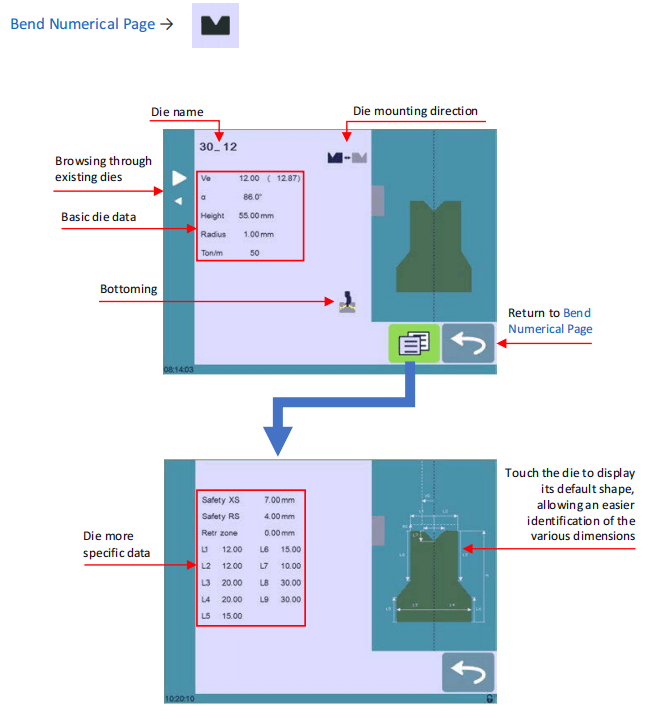
Instrukcje ustawień:
Wybór matrycy odbywa się w ten sam sposób, co wybór dziurkacza; wystarczy przejrzeć istniejące matryce w bibliotece za pomocą przycisków strzałek, a następnie powrócić do Strona numeryczna Bend.
Jak stworzyć lub zmodyfikować kostkę?
Jeśli nie stworzono jeszcze żadnej kostki, nie będzie ona miała nazwy (??? (jest wyświetlany). Jeśli kostka już istnieje, wówczas wybrana zostanie ostatnia używana kostka, tutaj 30_12 (modyfikacje nie zmienią istniejącej kostki, ponieważ zostaną zapisane pod inną nazwą).
1. Dotknij ikony kostki

aby uzyskać dostęp do szczegółów kostki.
2. Wprowadź podstawowe cechy (We (szerokość matrycy), alfa, Wysokość, promień I Tona/m) aby utworzyć nową kostkę.
3. Dotknij Kierunek montażu matrycy przycisk, aby w razie potrzeby odwrócić kostkę.
4. Wybierz Dotarcie do dna ikona definiująca narzędzie jako odporne na dobijanie.
5. Dotknij MENU przycisk do wyświetlania Więcej stron.
6. Wprowadź bardziej szczegółowe wymiary od L1 do Lx, korzystając z graficznej reprezentacji po prawej stronie ekranu. Dotknięcie tego obrazu spowoduje wyświetlenie domyślnej reprezentacji narzędzia, co ułatwi identyfikację poszczególnych wymiarów.
Wymiary od L1 do Lx są takie same jak w PC 1200, DNC 880S i ModEva. Jeśli używasz tych samych narzędzi, wydrukuj je z PC 1200, aby łatwo je zaprogramować w CybTouch. Oczywiście rozważ nadanie tym samym narzędziom tej samej nazwy.
7. Wprowadź następujące wartości:
• Bezpieczeństwo XS: Odległość bezpieczeństwa między narzędziem a tylnym zderzakiem dla osi X.
• Bezpieczeństwo RS: Odległość bezpieczeństwa między narzędziem a tylnym zderzakiem dla osi R.
• Strefa wycofania:Strefa cofania.
8. Powrót do poprzedniej strony

Aby móc zapisać narzędzie, wymagane jest hasło poziomu 2.
9. Dotknij nazwy kostki (tutaj 30_12).
10. Dotyk Zapisz kostkę aby nadpisać istniejące narzędzie lub Zapisz kość jako jeśli chcesz zapisać narzędzie pod inną nazwą.
11. Wprowadź nazwę nowej kostki za pomocą klawiatury alfanumerycznej.
Zalecamy stosowanie się do konwencji nazewnictwa wyjaśnionych w Narzędziach nazewnictwa.
12. Dotykanie

Przycisk przenosi Cię z powrotem na stronę programu, gdzie zapisana przez Ciebie kostka jest wybrana i gotowa do użycia.
Narzędzia do nadawania nazw
Aby efektywnie zarządzać narzędziami CYBELEC CybTouch 12, zaleca się stosowanie konwencji nazewnictwa narzędzi. Prosta konwencja nazewnictwa pomoże Ci dokładnie zidentyfikować każdy stempel lub matrycę po nazwie. W zależności od potrzeb, możesz ustalić dodatkowe reguły nazewnictwa stempli i matryc, aby jeszcze bardziej usprawnić organizację i wydajność.
Uderzenia
Nazwę stempla należy budować w następujący sposób: najpierw należy określić jego kąt, następnie typ, a na końcu, czy jest odwrócony, czy nie.

Stosując się do tych zasad, przedstawiamy kilka przykładów nazw dziurek: 90_N_i, 60_G, 30_Si tak dalej, i tak dalej.
Umiera
Nazwę kostki należy zbudować mniej więcej w ten sam sposób: najpierw należy podać jej szerokość (wymiar Ve), następnie kąt, a na końcu informację, czy jest odwrócona, czy nie.

Stosując się do tych zasad, oto kilka przykładów nazw kostek: 12_86_i, 16_86, 20_30i tak dalej, i tak dalej.
Wskaźniki tylne
Jeśli zarządzasz narzędziami za pomocą CYBELEC CybTouch 12 i musisz pracować z tylnymi ogranicznikami maszyny, funkcja cyklu tylnego ogranicznika może być pomocna. Funkcja ta pozwala na przesunięcie tylnych ograniczników maksymalnie do przodu, umożliwiając bezpieczną regulację bez konieczności wkładania rąk i ramion między narzędzia.
Należy jednak pamiętać, że funkcja ta nie zawsze jest dostępna, gdyż jej widoczność zależy od konfiguracji urządzenia i stanu indeksowania.
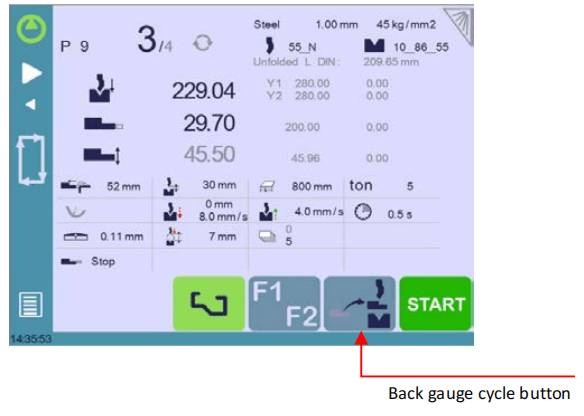
Instrukcje ustawień:
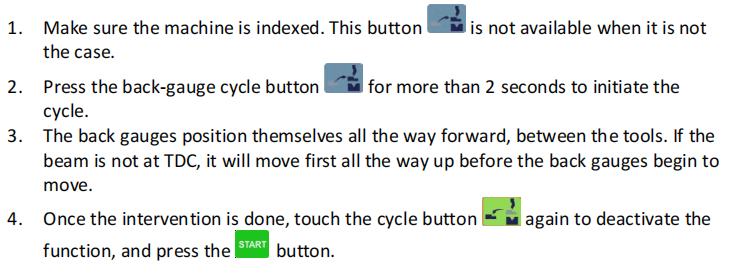
Często zadawane pytania (FAQ)
Jak skonfigurować narzędzie CYBELEC CybTouch 12 Tools Management, aby uzyskać optymalną wydajność?
Aby skutecznie skonfigurować system zarządzania narzędziami CYBELEC CybTouch 12, należy upewnić się, że wszystkie narzędzia są poprawnie zidentyfikowane i sparametryzowane w systemie. Regularnie aktualizuj dane narzędzi i sprawdzaj ich zgodność z konfiguracją maszyny, aby zapewnić płynną pracę.
Co zrobić, jeśli mój system CYBELEC CybTouch 12 nie rozpoznaje narzędzia?
Jeśli system CYBELEC CybTouch 12 nie rozpoznaje narzędzia, najpierw sprawdź, czy jest ono prawidłowo włożone i ustawione. Sprawdź ustawienia narzędzia w interfejsie zarządzania i w razie potrzeby wprowadź ponownie dane. Upewnij się, że oprogramowanie jest zaktualizowane do najnowszej wersji, aby uniknąć problemów ze zgodnością.
Czy istnieje możliwość dostosowania ustawień narzędzi w module CYBELEC CybTouch 12 Tools Management?
Tak, ustawienia narzędzi w oprogramowaniu CYBELEC CybTouch 12 można dostosować, uzyskując dostęp do interfejsu zarządzania narzędziami. Dostosuj parametry, takie jak wymiary stempla i matrycy, rodzaj materiału i wartości kompensacji, aby dopasować je do konkretnych potrzeb operacyjnych. Upewnij się, że ustawienia te są poprawnie zapisane, aby uzyskać spójne wyniki.
Wniosek
Skuteczny CYBELEC CybTouch 12 Zarządzanie narzędziami obejmuje zrozumienie funkcjonalności systemu, uporządkowanie biblioteki narzędzi oraz stałe utrzymywanie i aktualizowanie konfiguracji w celu zapewnienia optymalnej wydajności. Wdrażając te wskazówki, możesz usprawnić przepływ pracy i zredukować liczbę błędów w operacjach CNC.
Aby dowiedzieć się więcej o maksymalizacji potencjału Twojej maszyny lub uzyskać spersonalizowaną pomoc, skontaktuj się z naszym zespołem. Zachęcamy również do zapoznania się z innymi powiązanymi dokumentami na naszej stronie, które pomogą Ci poszerzyć wiedzę i opanować ten zaawansowany system zarządzania narzędziami.













